DPC Watchdog-överträdelsefel? Så här fixar du det!!
Miscellanea / / November 28, 2021
DPC Watchdog Violation är ett Blue Screen of Death (BSOD)-fel som är mycket vanligt bland Windows 10-användare. DPC står för Deferred Procedure Call och om DPC Watchdog Violation inträffar betyder det att watchdog upptäcker en DPC som körs för länge och därför stoppar den processen för att undvika att din data eller din systemet. Felet uppstår på grund av inkompatibla drivrutiner, och även om Microsoft har släppt uppdateringar för att åtgärda problemen är det fortfarande få användare som står inför problemet.
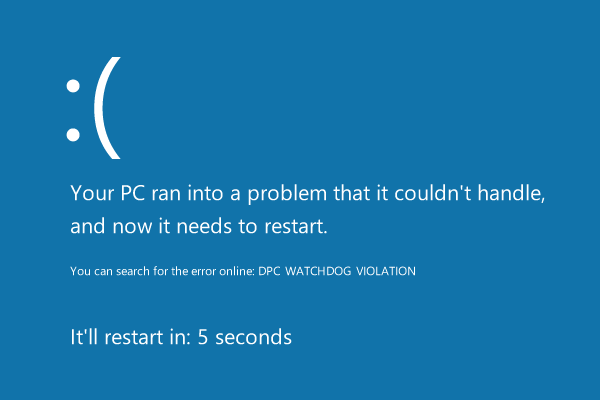
Nu finns det många drivrutiner på Windows 10, och det skulle vara omöjligt att kontrollera alla andra drivrutiner, därför rekommenderar många användare den rena installationen av Windows 10. Men det borde vara en sista utväg för användare eftersom det finns många andra sätt du kan lösa problemet på. Så utan att slösa någon tid, låt oss se hur du faktiskt fixar DPC Watchdog Violation Error i Windows 10 med hjälp av nedanstående felsökningsguide.
Innehåll
- Fixa DPC Watchdog Violation Error i Windows 10
- Metod 1: Se till att Windows är uppdaterat
- Metod 2: Uppdatera drivrutinerna för IDE ATA/ATAPI Controller
- Metod 3: Inaktivera snabbstart
- Metod 4: Kör SFC och CHKDSK
- Metod 5: Kör Driver Verifier
- Metod 6: Försök med systemåterställning
- Metod 7: Avinstallera bildskärmsdrivrutiner
- Metod 8: Reparera Installera Windows 10
Fixa DPC Watchdog Violation Error i Windows 10
Se till att skapa en återställningspunkt bara om något går fel.
Metod 1: Se till att Windows är uppdaterat
1. Tryck Windows-tangent + Jag öppnar Inställningar och klickar sedan på Uppdatering och säkerhet.

2. Från vänster sida klickar menyn på Windows uppdatering.
3. Klicka nu på "Sök efter uppdateringar”-knappen för att söka efter tillgängliga uppdateringar.

4. Om några uppdateringar väntar klickar du på Ladda ner och installera uppdateringar.

5. När uppdateringarna har laddats ner installerar du dem och din Windows kommer att bli uppdaterad.
Metod 2: Uppdatera drivrutinerna för IDE ATA/ATAPI Controller
1. Tryck på Windows-tangenten + R och skriv sedan devmgmt.msc och tryck på Enter för att öppna Enhetshanteraren.

2. Bygga ut IDE ATA/ATAPI-kontroller och högerklicka sedan på din enhet och välj Uppdatera drivrutinen.

3. Välj Bläddra på min dator efter drivrutin.

4. På nästa skärm, klicka på "Låt mig välja från en lista över tillgängliga drivrutiner på min dator”.

5. Välja Standard SATA AHCI Controller från listan och klicka Nästa.

6. Vänta tills installationen är klar och starta sedan om datorn.
Efter att systemet startats om, se om du kan Fixa DPC Watchdog Violation Error i Windows 10, om inte så fortsätt.
Metod 3: Inaktivera snabbstart
1. Tryck på Windows-tangent + R och skriv sedan kontroll och tryck på Enter för att öppna Kontrollpanel.

2. Klicka på Hårdvara och ljud klicka sedan på Energialternativ.

3. Välj sedan från den vänstra fönsterrutan “Välj vad strömknapparna gör.“

4. Klicka nu på “Ändra inställningar som för närvarande inte är tillgängliga.“

5. Avmarkera "Slå på snabb start” och klicka på Spara ändringar.

6. Starta om din dator och se om du kan Åtgärda DPC Watchdog Violation Error i Windows 10.
Metod 4: Kör SFC och CHKDSK
1. Öppen Kommandotolken. Användaren kan utföra detta steg genom att söka efter "cmd" och tryck sedan på Enter.

2. Skriv nu följande i cmd och tryck enter:
Sfc /scannow. sfc /scannow /offbootdir=c:\ /offwindir=c:\windows

3. Vänta tills ovanstående process är klar och när du är klar, starta om din dator.
4. Nästa, spring CHKDSK för att fixa filsystemfel.
5. Låt processen ovan slutföra och starta om din dator igen för att spara ändringarna.
Metod 5: Kör Driver Verifier
Den här metoden är bara användbar om du kan logga in på ditt Windows normalt inte i felsäkert läge. Se sedan till att skapa en systemåterställningspunkt.

Springa Driver Verifier i ordning Åtgärda DPC Watchdog Violation Error i Windows 10. Detta skulle eliminera alla motstridiga drivrutinsproblem på grund av att detta fel kan uppstå.
Metod 6: Försök med systemåterställning
1. Tryck på Windows-tangent + R och skriv"sysdm.cpl” tryck sedan på enter.

2. Välj Systemskydd flik och välj Systemåterställning.

3. Klicka på Nästa och välj önskat Systemåterställningspunkt.

4. Följ instruktionerna på skärmen för att slutföra systemåterställningen.
5. Efter omstart kanske du kan Åtgärda DPC Watchdog Violation Error i Windows 10.
Metod 7: Avinstallera bildskärmsdrivrutiner
1. Högerklicka på ditt NVIDIA-grafikkort under enhetshanteraren och välj Avinstallera.

2. Om du tillfrågas om bekräftelse, välj Ja.
3. Typ Kontrollpanel i sökfältet och tryck på enter

4. Från Kontrollpanelen, klicka på Avinstallera ett program.

5. Nästa, avinstallera allt relaterat till Nvidia.

6. Starta om ditt system för att spara ändringar och ladda ner installationen igen från tillverkarens webbplats.
5. När du är säker på att du har tagit bort allt, försök att installera drivrutinerna igen. Installationen ska fungera utan problem.
Metod 8: Reparera Installera Windows 10
Den här metoden är den sista utvägen för om inget fungerar, då kommer den här metoden säkert att reparera alla problem med din dator. Reparera Installera med en uppgradering på plats för att reparera problem med systemet utan att radera användardata som finns på systemet. Så följ den här artikeln för att se Hur man reparerar Installera Windows 10 enkelt.
Rekommenderat för dig:
- Fix Windows kan inte hitta eller starta kameran
- Fixa WHEA_UNCORRECTABLE_ERROR på Windows 10
- Hur man fixar skärmupplösningen ändras av sig självt
- Fix Windows kan inte installeras på Drive 0
Det är det du har lyckats med Fixa DPC Watchdog Violation Error i Windows 10 men om du fortfarande har några frågor angående det här inlägget får du gärna fråga dem i kommentarsektionen.



